
3D 렌더링 방법을 찾고 있다면아름다운 이미지로 크든 작든 좋아하는 마인 크래프트 작품을 보존 한 다음 Chunky 이상을 보지 마십시오. 도시 전체 나 작은 별장을 불멸하고 싶든 상관없이 업무에 가장 적합한 도구입니다.
Chunky 란 무엇입니까?
이전 Minecraft 튜토리얼에서 우리는 당신을 보여주었습니다Mapcrafter를 사용하여 전 세계지도를 Google 어스 스타일 대화식지도로 렌더링하는 방법 그러나 MapCrafter가 제공 할 수있는 것보다 더욱 근접하고 개인적인 렌더링에 관심이 있다면 Chunky가 필요합니다.
MapCraft가 Minecraft 세계를 렌더링하는 곳Chunky는 사용 가능한 모든 청크 전체에 걸쳐 Minecraft 세계의 작은 부분을 매우 자세하게 렌더링하므로 자랑스러운 빌드를 실제로 선보일 수있는 훌륭한 도구입니다.
또한 Chunky와 함께 파고들 수 있습니다.Mapcrafter에서 사용할 수없는 다양한 옵션 설정 : 사용자 정의 텍스처 팩을 사용하고, 시간과 조명 각도를 설정하고, 광원을 조정하고, 렌더링 옵션과 렌더링 된 청크의 모양을 조정하여 완벽한 모양을 만들 수 있습니다 .
Chunky 설치 및 구성
Chunky 웹 사이트를 방문하여 가장 많은 정보를 얻으십시오현재 크로스 플랫폼 바이너리 번들. Windows 설치 프로그램이 있지만 이진 번들은 범용 Java 설치 프로그램이며 사용하기 쉽습니다. 레이블이 잘 지정된 폴더로 추출하고 chunky.jar 파일을 실행하십시오.
설치 관리자가 위치를 선택하라는 메시지를 표시합니다.

디렉토리를 선택한 후 Chunky 런처로드됩니다. 이제 작업하려는 맵 파일이 포함 된 디렉토리를 선택할 때입니다 (실행기는 기본적으로 OS의 기본 Minecraft 데이터 디렉토리이지만 원하는 위치를 가리킬 수 있습니다). 폴더를 선택한 후 Chunky에 할당 된 메모리 양을 조정하십시오. 더 적은 양의 메모리에서 실행될 수 있지만 여유가 많은 경우 Chunky에 할당하여 렌더링 속도를 높일 수 있습니다.

실행을 클릭하면 앱이 실행되고 세계 선택 화면이 표시됩니다.

목록에서 또는“특정 세계 찾아보기”옵션을 사용하여 세계를 선택하면 세계가 위에서 아래로로드됩니다.

다음은 맵 크래프터 튜토리얼에서 사용한 것과 동일한 생존 모드 성의 조감도입니다.
우리가 작업 한 부분적으로 완성 된 등대를 렌더링한다고 가정 해 보겠습니다. 등대가있는 청크를 클릭하여 선택하면됩니다.

그런 다음 "New Scene"을 클릭하여렌더링 프로세스. Chunky는 장면을 저장할 위치를 묻습니다. 기본적으로 렌더링은 기본 디렉토리의 / scenes /에 저장됩니다. 새 장면을 배치 할 위치를 확인하고 "확인"을 클릭하십시오.
다음은 Render Controls 패널입니다.미리보기 패널과 페어링됩니다. 여기의 설정은 약간 압도적입니다. 우리는 시작하기 위해 그중 몇 가지만 망칠 것을 제안합니다 (바로 들어가기를 좋아하는 사람들은 여기에서 모든 Chunky 렌더 설정의 자세한 분석을 읽는 데 도움이 될 것입니다).
가장 먼저 바꾸고 싶은 것은 카메라입니다"카메라"탭에서 투사합니다. 실제 플레이어로 게임을보고있는 것처럼 확대 및 축소하려면 투영 유형을 "병렬"로 전환하십시오. 이제 자유롭게 이동하여 피사체를 배치 할 수 있습니다.

사업의 두 번째 순서는캔버스 크기. "일반"탭의 드롭 다운 메뉴에서 선택하거나 원하는 크기를 지정할 수 있습니다. 우선 작은 렌더링을 수행하는 것이 좋습니다. 큰 렌더링에는 많은 시간이 걸리며 원하는 모양을 얻을 때까지 원하지 않는 거대한 포스터 크기의 인쇄에 3 시간의 렌더링 시간을 낭비 할 이유가 없습니다.
"START"버튼을 클릭하여일이 정말 이상해 보이는지 걱정하지 마십시오. Chunky는 장면을 프레임 단위로 렌더링하고 있으며 진행중인 동안 약간 이상하게 보입니다.
프로세스가 완료되면 Minecraft 제작에 대한 3D 렌더링이 약간 생깁니다.
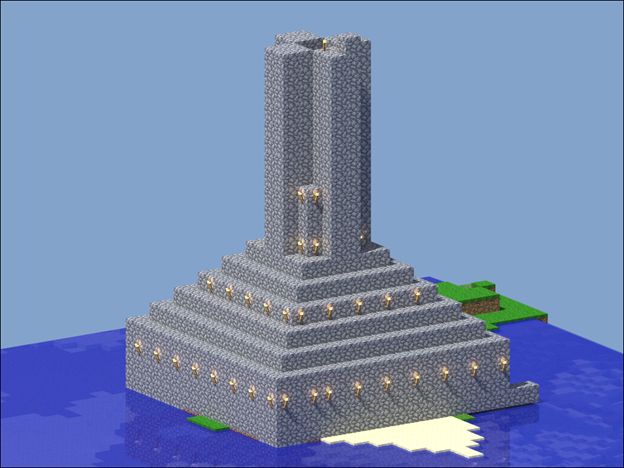
간단한 3 × 3 덩어리 렌더링이라고 생각하지 마십시오그러나 Chunky에는 모든 것이 있습니다. 원하는만큼 크게 또는 작게 렌더링 할 수 있습니다. 텍스쳐 팩 (마인 크래프트 리소스 팩 가이드 시작 부분에서 보여준 것과 같은 사실적인 256x 텍스쳐 팩)을 추가하여 전체 성 단지를 확인하고 사물을 조금 섞어 봅시다.
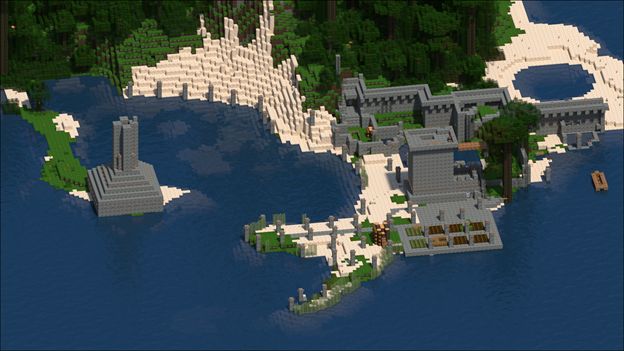
원래 타워를 렌더링하는 데 10 분이 걸렸습니다.그 자체만으로도 전체 컴플렉스를 렌더링하는 데는 한 시간 반이 걸렸습니다. 렌더링 시간의 증가는 영역의 크기 (원래 3 × 3 대신 18 × 18 청크)가 커졌을뿐만 아니라 수많은 추가 표면 및 광원에 대한 조명 조건의 오버 헤드로 인해 발생합니다.
우리의 예제는 Chunk로 할 수있는 일에 대한 것입니다. Chunk 샘플 갤러리 제공 : 여기에 할 수있는 깔끔한 것들을 보여주는 환상적인 두 가지 렌더링이 있습니다.

Chunky 사용자 04hockey의 첫 번째는 중세 스타일 교회 내부를 보여주는 근접하고 분위기있는 렌더링입니다.

두 번째는 Minecraft 크리에이티브 팀 Oldshoes의 대규모 사업 인 Broville의 장거리 렌더링으로, 얕은 피사계 심도로 렌더링이 얼마나 훌륭한지를 보여줍니다.
당신이 가까이 확대 또는 넓은 이동 여부Chunky renders 도구는 독특하고 시선을 사로 잡는 방법으로 Minecraft에서 열심히 작업 한 작품을 데스크탑 배경 무늬 또는 프레임에 적합한 이미지 파일로 바꿀 수 있습니다.








